Máte radi tmavý režim? Zistite, ako povoliť tmavý režim na Snapchate v rýchlych krokoch.
Ak ste úplne bezhlaví pre tmavý režim, nebudem vám to vyčítať. Tmavý režim pridáva nový rozmer tomu, ako si prezeráte aplikácie na svojom mobilnom telefóne.
Väčšina populárnych aplikácií je dostupná v tmavom režime. Ak používate Snapchat, možno budete chcieť vedieť, ako povoliť tmavý režim na Snapchate.
Povolenie tejto funkcie vám umožní používať túto aplikáciu v tmavom režime, aj keď váš telefón nemá zapnutý tmavý režim.
Dôvody, prečo chcete mať tmavý režim Snapchat, môžu byť rôzne. Najväčším dôvodom môže byť to, že vyzerá štýlovo a trendy.
Keď všetci ostatní prešli do tmavého režimu, prečo by ste mali zaostávať?
Taktiež tmavý režim je príjemný pre vaše oči. Ak trávite veľkú časť dňa pred mobilným telefónom, tmavý režim sa postará o to, aby vás jasné svetlo nerozčuľovalo a nedráždilo.
Netreba dodávať, že nepretržité vystavenie modrému svetlu môže spôsobiť nespavosť a tmavý režim alebo nočný režim znižuje vystavenie modrému svetlu.
Tmavý režim vás navyše šetrí zbytočného jasu, ktorý by mohol rušiť ostatných ľudí, ktorí s vami v noci zostávajú v jednej miestnosti.
Ako povoliť tmavý režim na Snapchat?
Dobrou správou pre používateľov Snapchat je, že vaša obľúbená aplikácia ponúka možnosť tmavého režimu.
Ak používate iPhone, túto funkciu možno povoliť z natívnych možností tejto aplikácie.
Aj keď používatelia systému Android ešte nezískali funkciu natívneho tmavého režimu, existuje aj niekoľko riešení pre zariadenia s Androidom.
Ako získať tmavý režim na Snapchat na iPhone
Či už používate iPhone alebo iPad, na získanie tmavého režimu na Snapchate môžete použiť nasledujúce kroky.
- Spustiť Snapchat na vašom zariadení so systémom iOS.
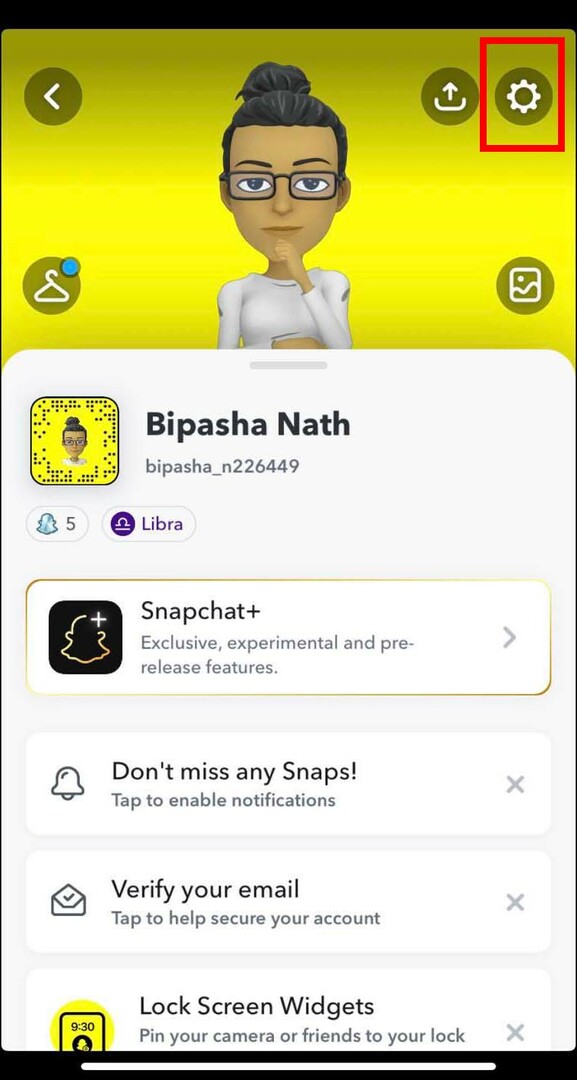
- Klepnite na svoje Ikona Bitmoji v ľavom hornom rohu.
- Na stránke profilu klepnite na ikonu ozubeného kolieska alebo ozubeného kolieska.
- Nastavenia Snapchat otvorí.
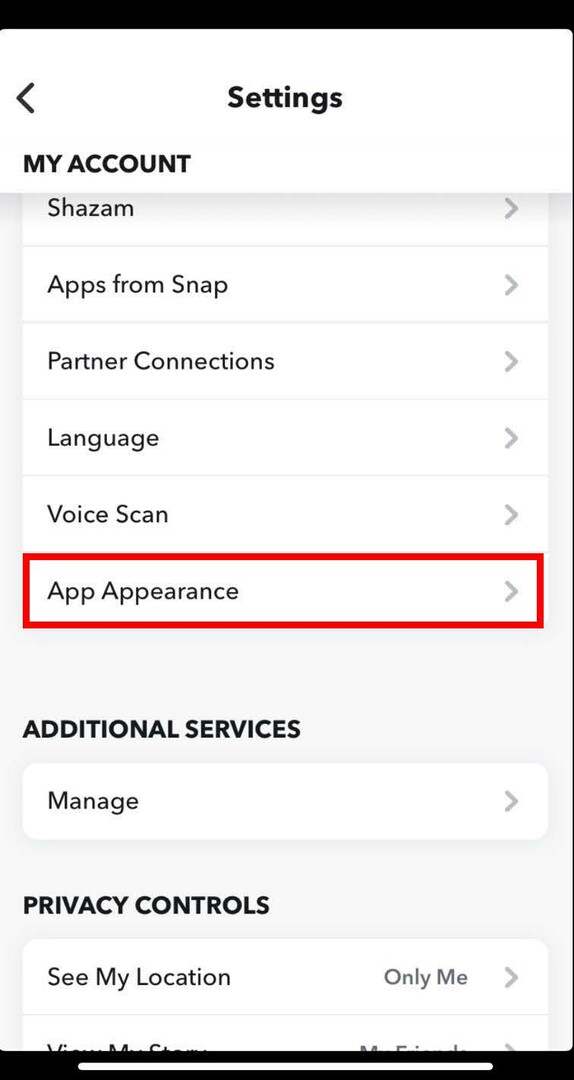
- Prejdite nadol, kým nenájdete Vzhľad.
- Klepnutím naň vyberte, ako sa zobrazí Snapchat.
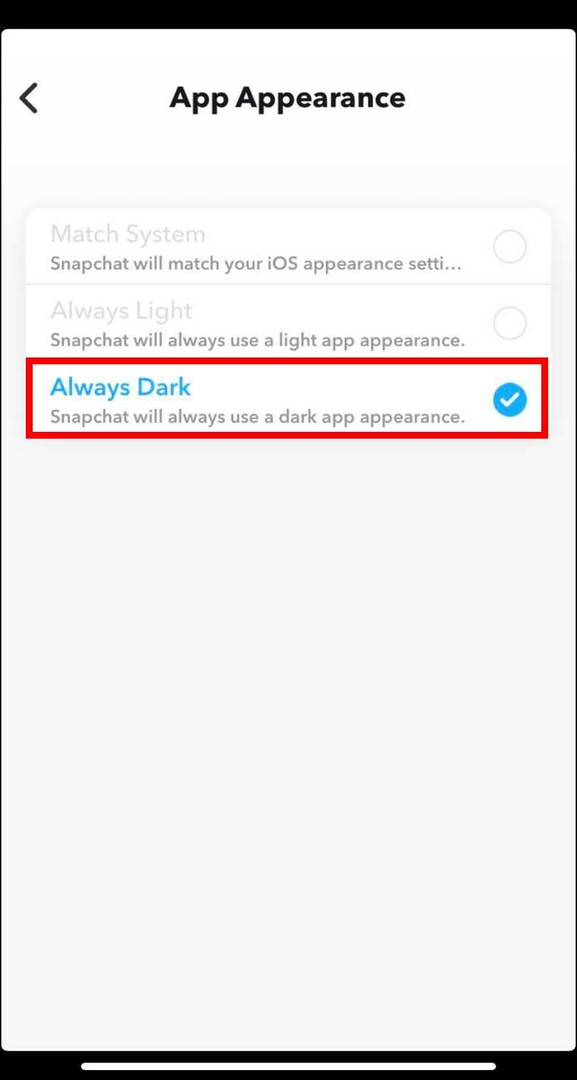
- Keďže chcete na Snapchate povoliť tmavý režim, klepnite na Vždy tma.
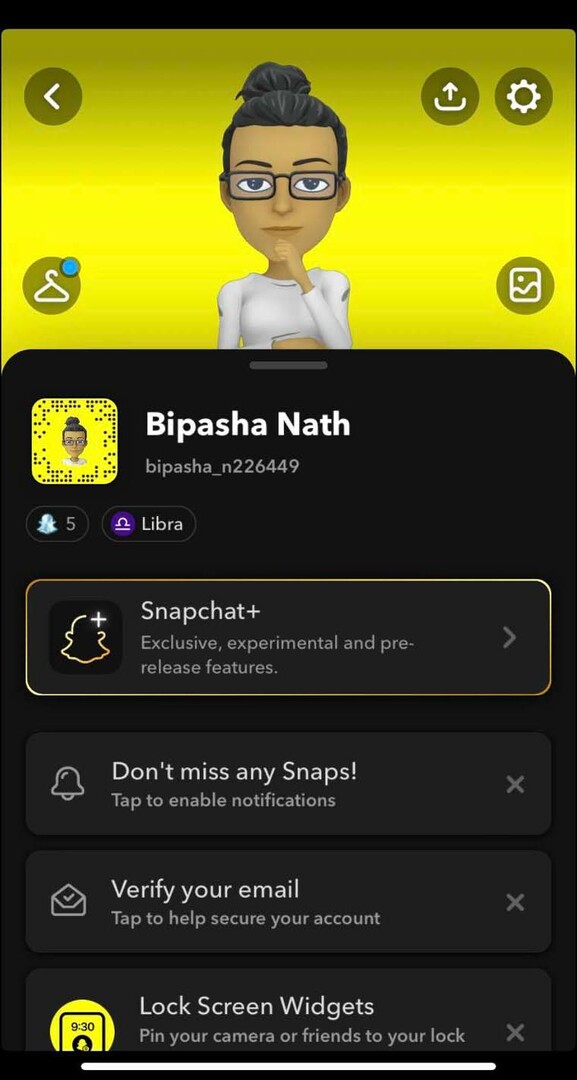
- Táto možnosť zabezpečí, že sa váš Snapchat zobrazí v tmavom režime 24 hodín denne, 7 dní v týždni.
- Môžete si však vybrať aj vy Systém zápasov. Vďaka tomu Snapchat získa tmavý režim, keď váš iPhone použije nastavenia tmavého režimu.
Ako povoliť tmavý režim na Snapchat v systéme Android
Ako už bolo spomenuté, Snapchat neuvoľnil funkciu tmavého režimu pre používateľov systému Android.
To však neznamená, že používatelia systému Android nebudú mať možnosť používať tmavý režim.
Dovoľte mi podeliť sa s vami o prístup, v ktorom môžete povoliť tmavý režim na Snapchate povolením režimu vývojára pre Android.
Skôr ako budete pokračovať v tejto metóde, nezabudnite, že môže zmeniť vzhľad akejkoľvek inej aplikácie na vašom smartfóne s Androidom.
Pamätajte tiež, že táto metóda bude fungovať iba na telefónoch s Androidom 9 alebo nižšími verziami.
- Choďte na nastavenie vášho telefónu s Androidom.
- Klepnite na O telefóne.
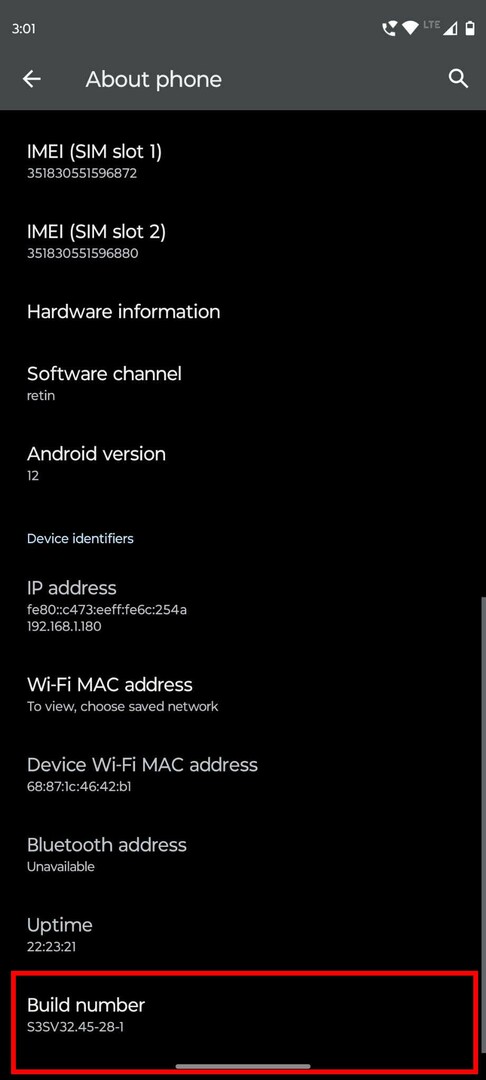
- Choďte na Číslo zostavy možnosť klepnúť sedemkrát.
- Po dokončení sa na vašom zariadení so systémom Android zapne režim vývojára.
- Klepnutím na tlačidlo späť prejdete na nastavenie Domovská obrazovka.
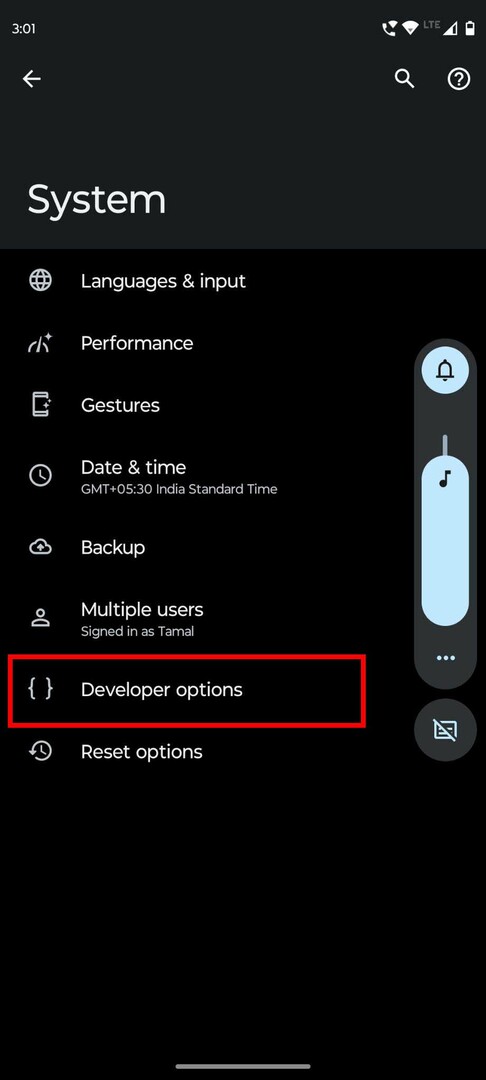
- Klepnite na Systém a potom ďalej Vývojár.
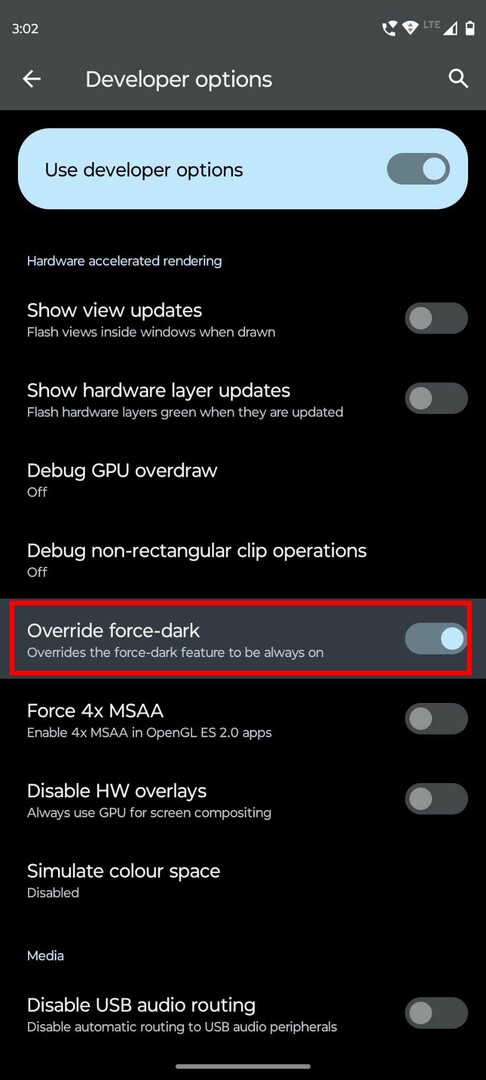
- Nájsť Prepísať vynútenú tmu možnosť.
- Klepnutím na prepínač aktivujete nútený tmavý režim.
- Teraz ukončite a otvorte Snapchat.
- Aplikácia by sa teraz mala spustiť v tmavom režime.
Povoľte tmavý režim Snapchat na podporovaných smartfónoch
Niektorí používatelia telefónov s Androidom, napríklad používatelia OnePlus, môžu túto metódu vyskúšať. Pomáha vám povoliť tmavý režim na Snapchat bez vzhľadu aplikácie:
- Otvorte telefón nastavenie a klepnite na Displej.
- Klepnite na Tmavý režim.
- Prepínačom povolíte Manuálny možnosť.
- Klepnite na „Spravujte aplikácie v tmavom režimemožnosť “.
- Teraz zapnite tlačidlo pre Snapchat.
- Zobrazí sa varovné hlásenie.
- Klepnite na OK.
- Otvorte Snapchat a začnite ho používať s tmavým pozadím.
Záver
Tmavý režim je najnovším trendom vo vzhľade smartfónov a jeho nadšenie každým dňom rastie.
Povolenie tmavého režimu vo vašich aplikáciách a systéme smartfónov ako celku je tiež dobré pre vaše oči, pretože vás chráni pred škodlivým modrým svetlom.
Bez toho, aby ste vedeli, ako povoliť tmavý režim na Snapchate, nebudete môcť tento režim zapnúť.
Tu som opísal osvedčené metódy na získanie tmavého režimu na Snapchat z iOS a Android.
Povedzte mi v komentároch, či tieto metódy fungujú pre vás. Ak existuje nejaký spôsob, ktorý som nezahrnul, uveďte to v komentároch.
Tiež sa pozrite ako povoliť upozornenia Snapchat a ako funguje snap score.